-
简介
-
管理成员、建筑物和空间
-
上传和下载内容
-
进入 VIVERSE for Business
-
创建并加入会议
-
可以使用的工具
-
查看和共享内容
-
使用 3D 模型
-
访问电脑
-
在电脑和移动设备上使用 VIVERSE for Business
-
解决方案和常见问题
-
常规
-
文件和内容窗口
-
会议和空间
-
订阅和其他常见问题
-
在桌面应用程序中使用内容窗口
从 VIVERSE for Business 桌面应用程序中的文件浏览器或网页浏览器打开内容窗口后,您可以移动、调整大小并旋转窗口。
您也可以共享从文件浏览器打开的内容窗口。
移动、调整大小以及旋转内容窗口
- 单击控制栏右侧的窗口控制按钮
 。
。 - 使用左下角的按钮来移动、调整大小并旋转窗口。
任务 步骤 向上下左右移动 - 单击
 。
。 - 在向上或向下箭头上按住鼠标左键,然后向上下左右移动鼠标。
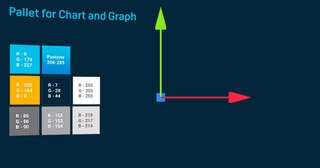
调整大小 单击
 并选择窗口大小。
并选择窗口大小。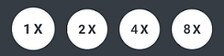
向上下左右旋转 - 单击
 。
。 - 在垂直或水平轴上按住鼠标左键,然后向上下左右移动鼠标。
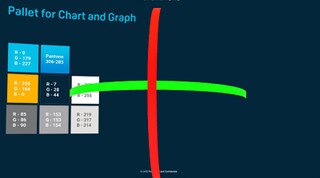
- 单击
- 完成移动或调整窗口后,单击右下角的完成。
提示: 您也可以通过按住鼠标左键抓取控制栏,并移动鼠标来移动内容窗口。要推动或拉动窗口,请使用鼠标左键抓取控制栏并滚动滚轮。
共享内容窗口
要让他人看到您的内容窗口,您可以执行以下操作:
| 方法 | 步骤 |
|---|---|
| 公开窗口 |
默认情况下,内容窗口以私密模式打开,并且对其他用户不可见。单击文件旁的 |
| 投影到大屏幕: |
单击投影到大屏幕 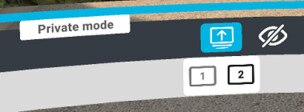 注意:此功能在开放空间中不可用。 |
此内容对您有帮助吗?
是
否
提交
谢谢!您的反馈可以帮助其他人了解最有用的信息。
 可将其更改为公开模式。
可将其更改为公开模式。 ,然后选择用于投影内容的屏幕。
,然后选择用于投影内容的屏幕。